Come leggere DVD rovinati
David Copperfield? Houdini? Sono tutti dei principianti se messi a confronto con il lettore DVD del tuo PC. Fino a cinque minuti fa tutto funzionava alla perfezione, poi è arrivata la “magia”: il drive CD/DVD è sparito dalle risorse del computer e Windows non riesce più a riconoscere i dischetti che inserisci nel computer. Una situazione per certi versi analoga si è verificata con il tuo Mac. Hai inserito il disco che volevi leggere e… sorpresa delle sorprese non vuole saperne proprio nulla di avviarsi.
Come dici? Adesso scendi e vai a comprare un lettore DVD nuovo di zecca? Non farlo, potresti pentirtene amaramente. Molte volte, infatti, il mancato funzionamento di un drive è da attribuire al sistema stesso e non al lettore CD/DVD in sé. In altri casi, invece, è il dischetto ad essere rovinato motivo per cui pur cambiando lettore ottico si continueranno a riscontrare gli stessi problemi. E allora? Come risolvere una situazione di questo tipo? Semplice, anzi di più: leggendo questa mia guida dedicata proprio a come leggere DVD rovinati ed usando i software adibiti allo scopo che trovi indicati ed esplicati qui sotto.
Come dici? Non credi che tutto ciò sia possibile? Beh, io ti assicuro di si. Se non ti fidi, però, non ti resta altro da fare se non provare tu stesso a mettere in pratica i seguenti rimedi. Allora? Ti va? Si? Grandioso. Al bando le ciance e cominciamo immediatamente a darci da fare. Certo, chiariamoci sin da subito su di una cosa: non posso darti la certezza assoluta che a fine guida riuscirai ad accedere al contenuto dei tuoi dischetti senza problemi (dipende molto dalle variabili realmente in gioco) ma, come si suol dire, tentar nn nuoce. Non trovi?
Indice
Leggere DVD rovinati su Windows
Stai usando un PC Windows e ti piacerebbe scoprire quali risorse hai dalla tua per riuscire a leggere i DVD rovinati? Allora affidati agli strumenti che trovi indicati qui di seguito e vedrai che in men che non si dica riuscirai a far fronte alla cosa, o almeno lo spero, tenendo conto di quanto detto in apertura.
Rizone CD-DVD Repair
Stai usando un PC con su installato Windows? Il problema, come ti dicevo ad inizio guida, potrebbe essere legato alla questione driver. Per risolvere, il miglior consiglio che posso darti è quello di rivolgerti a Rizone CD-DVD Repair, un programma gratuito che, appunto, consente di riparare i DVD, ma anche i “normali” CD, che non funzionano bene, facendoli riconoscere correttamente al sistema. Se il dischetto non viene letto perché il lettore CD/DVD è “scomparso” ma non è danneggiato fisicamente, con questo programma riuscirai senz’altro a risolvere il tuo problema. Ecco come funziona.
Il primo passo che devi compiere è quello di collegarti alla pagina di download del programma e cliccare sul collegamento che trovi in corrispondenza della voce Download in basso. Successivamente estrai in una qualsiasi posizione sul tuo computer l’archivio compresso ottenuto ed avvia il file .exe presente al suo interno per effettuare l’installazione del programma.
Clicca quindi su Esegui, poi su Si e, nella finestra che si apre, seleziona la casella accanto ala voce I accept the agreement per accettare le condizioni di utilizzo del programma dopodiché clicca su Next, su Install e su Finish.
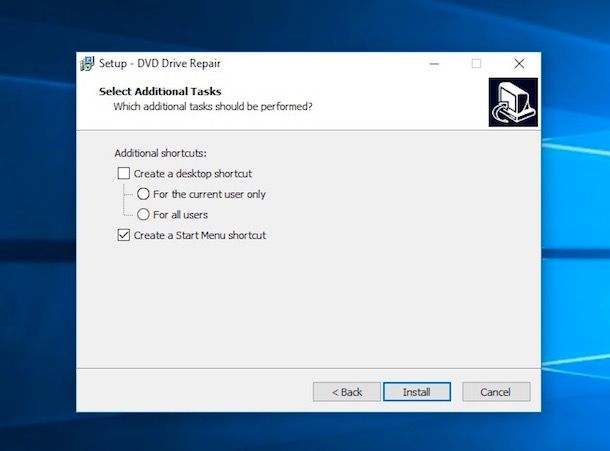
Successivamente avvia il programma richiamandolo dal menu Start, clicca su Si, premi sul bottone Repair DVD Drives ed attendi qualche istante affinché il procedimento di riparazione venga avviato e portato a termine. Dopodiché clicca sul menu File nella parte in alto a sinistra della finestra del software e pigia su Reboot Windows per riavviare il computer e fare in modo che le modifiche apportate vengano effettivamente applicate.
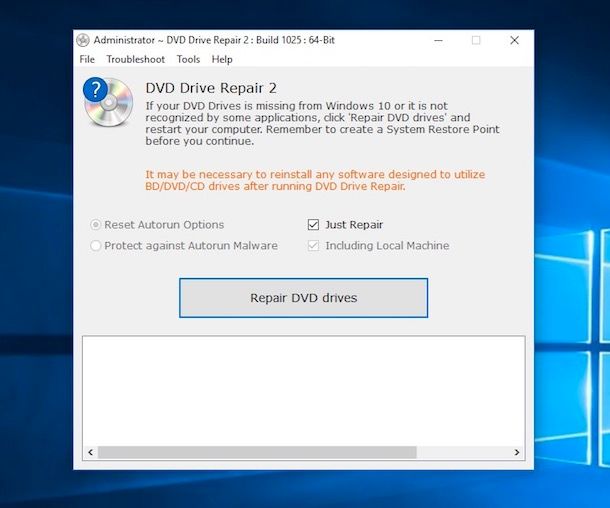
Al nuovo accesso a Windows, se tutto è andato per il verso giusto i lettori CD/DVD che prima non venivano più riconosciuti dal sistema dovrebbero essere tornati a funzionare correttamente. Assicuratene, recandoti nelle risorse del computer (Start > Questo PC, se utilizzi Windows 10 /8; Start > Computer, se utilizzi Windows 7/Vista; o Start > Risorse del computer, se utilizzi Windows XP) e controllando che nella lista dei dispositivi con archivi rimovibili ci sia il drive che prima non andava.
Qualora la cosa ti interessasse, ti faccio notare che oltre a riparare i lettori CD e DVD che non funzionano bene, Rizone CD-DVD Repair provvede anche a ripristinare la funzione di autoplay dei dischetti ed a disabilitarla per i dispositivi meno sicuri, come le penne USB, che potrebbero contenere dei virus.
Puoi anche disabilitare queste funzionalità aggiuntive del programma, togliendo il segno di spunta dalle voci Just Repair e successivamente da Reset Autorun settings (per il ripristino dell’autoplay) oppure da Protect against Autorun parasites (per la disabilitazione dell’autoplay per i dispositivi “pericolosi”) prima di cliccare su Repair CD-DVD. Più facile di così?
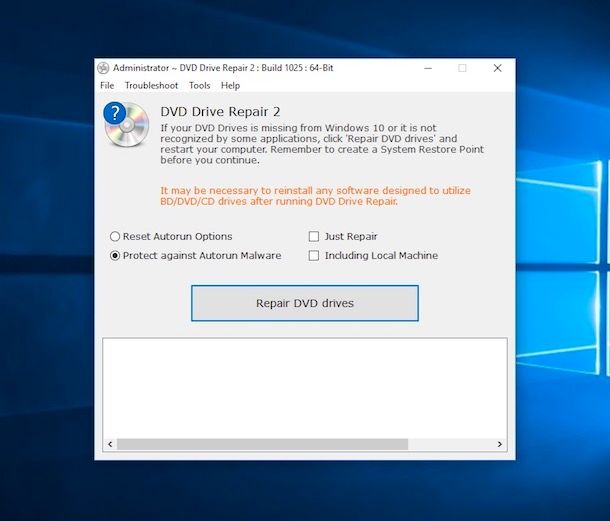
DVDisaster
Il problema non è il lettore DVD bensì il dischetto stesso che risulta essere danneggiato? In questo caso specifico ti suggerisco di rivolgersi a DVDisaster. Si tratta di un programma a costo zero ormai non più in sviluppo per Windows ma ancora perfettamente funzionante che, appunto, consente di leggere i DVD e i CD rovinati andandone a prelevare i dati in esso archiviati e salvando poi il tutto sul computer, sotto forma di immagine ISO, in modo tale da potervi comunque accedere. È facilissimo da usare, gratis e nella quasi totalità dei casi è molto efficace.
Per usarlo, collegati alla pagina di download del programma e fai clic sul pulsante I accept e poi su quello Download. A scaricamento completo, avvia il file .exe ottenuto, clicca su Si e, nella finestra che vedi apparire su schermo, premi sul pulsante OK per selezionare l’uso della lingua italiana dopodiché pigia su Avanti per tre volte consecutive, su Installa e per concludere premi su Fine.

Adesso, apri il programma facendo doppio clic sulla relativa icona che è stata aggiunta al desktop dopodiché inserisci il dischetto di cui non riesci a visualizzare il contenuto nel lettore del PC e clicca sul bottone Leggi che trovi nella parte destra della finestra del programma per tentare innanzitutto di leggere il contenuto del disco e creare un’immagine ISO dello stesso.
A procedura ultimata, se non sono sorti ulteriori intoppi, potrai dunque creare una copia funzionante dello stesso, senza errori, del dischetto originale. Per fare ciò, clicca sul pulsante Crea che sta nella parte destra della finestra del programma.
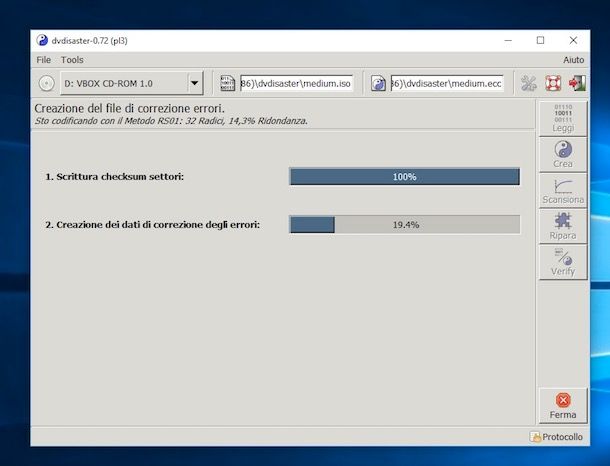
Completato anche questo step, pigia sul bottone Ripara che trovi sempre a destra. L’immagine ISO riparata del dischetto inserito nel computer verrà salvata nella posizione dello stesso che trovi indicata nella parte in alto a sinistra della finestra di DVDisaster e potrai poi eventualmente masterizzarla su un nuovo disco.
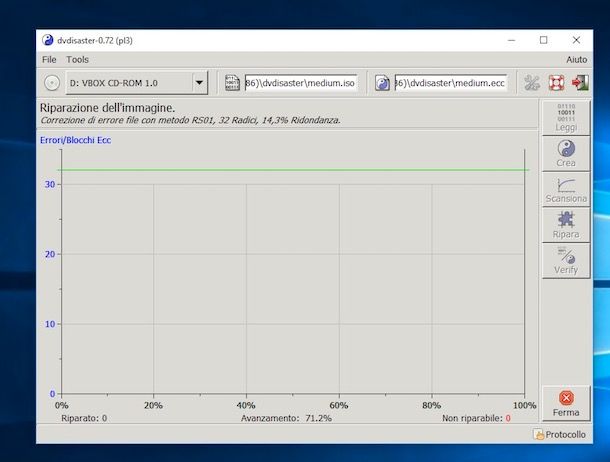
Leggere DVD rovinati su Mac
Possiedi un Mac e stai riscontrando dei problemi nel riuscire a leggere il DVD che hai inserito nel lettore collegato al computer? In al caso, metti in pratica i rimedi per leggere i DVD rovinati che ho provveduto a riportati qui di seguito. Spero vivamente possano tornarti utili.
FileSalvage
La prima tra le risorse utili allo scopo per macOS che voglio consigliarti di utilizzare è FileSalvage. Trattasi di uno strumento grazie al quale si possono recuperare i file cancellati da tutte le unità ed i volumi a cui il Mac può accedere. Torna dunque particolarmente utile per riuscire a leggere i DVD ormai rovinati in quanto consente di recuperarne il contenuto così da poterlo eventualmente masterizzare su un nuovo supporto o comunque sia salvarlo sul computer. Purtroppo è a pagamento ma è possibile scaricarne la versione di prova gratuita (quella che ho usato io) per testarne il funzionamento.
Mi chiedi come si utilizza? Te lo indico subito. Innanzitutto recati sulla pagina per il download dell’applicazione e fai clic sul pulsante Download here posto al centro. A scaricamento ultimato, apri il file in formato .dmg ottenuto e trascina l’icona del software nella cartella Applications per installare il software sul tuo Mac.
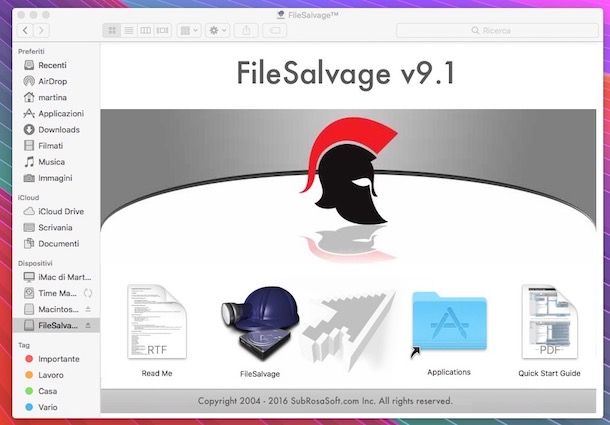
Una volta fatto ciò, recati nella cartella Applicazioni di macOS, fai clic destro sopra l’icona del programma e poi pigia su Apri per due volte consecutive in modo tale da avviare l’applicazione andando però ad aggirare le limitazioni imposte dall’azienda di Cupertino nei confronti degli sviluppatori non autorizzati.
Una volta visualizzata la finestra di FileSalvage sulla scrivania, seleziona la scheda Drivers in alto a sinistra della stessa e pigia sul disco relativamente al quale è tua intenzione intervenire dall’elenco che compare. Seleziona quindi le opzioni Search for deleted and regular files e Search for embedded files che stanno in basso in modo tale da eseguire una ricerca completa dei file.
Clicca quindi sul pulsante Start Scan che sta ancora più giù, inserisci la password relativa al tuo account utente su Mac ed aspetta che la procedura di analisi del disco venga avviata e completata. In seguito, ti verrà indicato il numero totale di elementi presenti sul dischetto che il programma è stato in grado di individuare e che si possono recuperare insieme all’elenco complessivo di tutti i file.
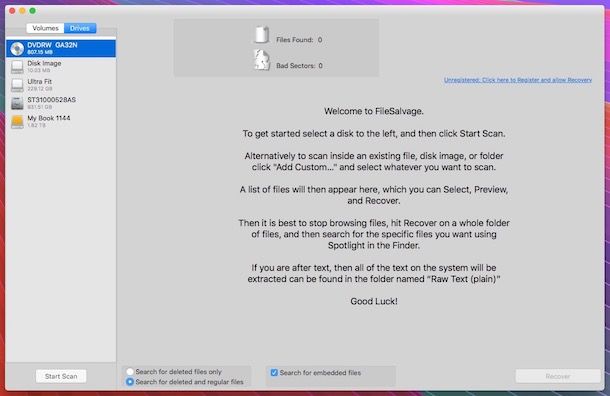
Seleziona quindi gli elementi che intendi recuperare e poi fai clic sul pulsante Recover che si trova in basso. Per ultimare la procedura, non ti resta altro da fare se non eseguire l’acquisto del product key del programma, indicare la posizione di destinazione dei file ed aspettare che il salvataggio degli stessi venga effettuato sul Mac.
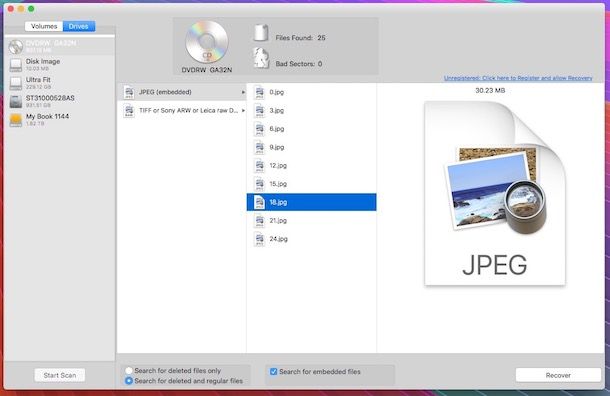
Stellar Phoenix Data Recovery
Un altro ottimo programma al quale puoi appellarti per riuscire a leggere nuovamente i DVD rovinati andando a recuperare i file salvati sugli stessi è Stellar Phoenix Data Recovery. Si tratta di un software per macOS (in realtà ne è disponibile anche una versione per Windows) adibito allo scopo che va ad agire su tracce e settori danneggiati senza però compromettere l’integrità dei dati e senza causare ulteriori danni al dischetto. È a pagamento ma si può scaricare in versione di prova gratuita (quella che ho usato io per scrivere questa guida) che richiede l’immissione del product key in fase di recupero.
Per servirete, provvedi in primo luogo a collegarti alla pagina di download del programma ed a fare clic sul pulsante Download Gratis. A download ultimato, estrai in una qualsiasi posizione di macOS l’archivio ZIP ottenuto, apri il file .dmg che era presente al suo interno e trascina l’icona del programma nella cartella Applications.
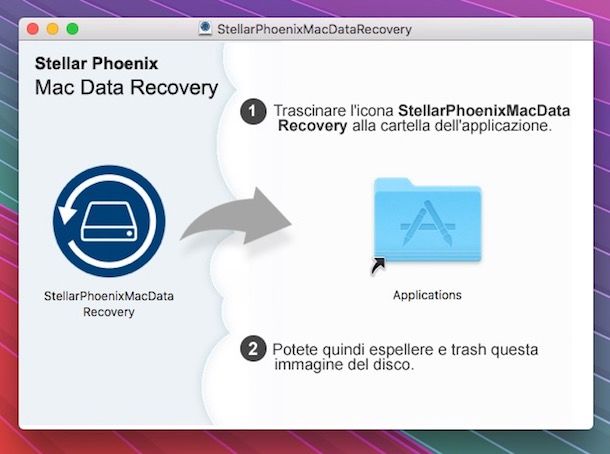
Dopodiché recati nella cartella Applicazioni del Mac, fai clic destro sopra l’icona del programma e seleziona Apri per due volte consecutive in modo tale da avviare l’app andando però ad aggirare le restrizioni di Apple nei confronti degli sviluppatori non autorizzati.
Digita quindi la password relativa al tuo account utente su Mac dopodiché clicca sul pulsante Sono d’accordo nella finestra che vedi apparire sulla scrivania in modo tale da accettare i termini di utilizzo del programma ed attendi qualche sitante affinché venga effettuato il caricamento dello stesso.
Adesso, deseleziona la tipologia di file che non intendi recuperare tra quelli annessi alla finestra di Stellar Phoenix data Recovery e clicca sul bottone Successivo in basso a destra. Per impostazione predefinita, sono selezionati tutti gli elementi: Documenti, Email, Video, Audio e Foto.
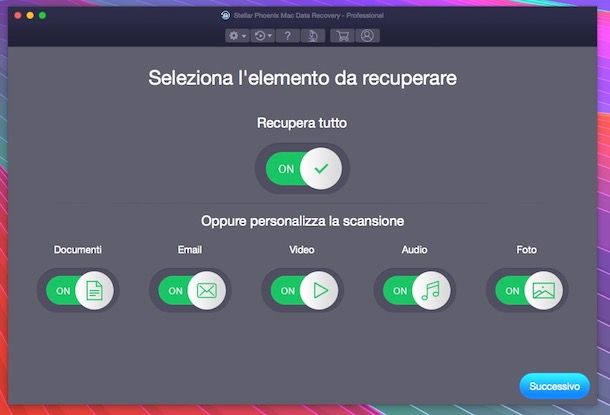
Seleziona adesso il disco relativamente al quale intendi agire tra i dispositivi annessi alla sezione Seleziona posizione e poi clicca sul bottone Scansione che sta in basso. Se non riesci a visualizzare il disco tra i dispositivi collegati al computer, clicca sulle frecce direzionali che trovi a destra e/o a sinistra nella finestra del programma.
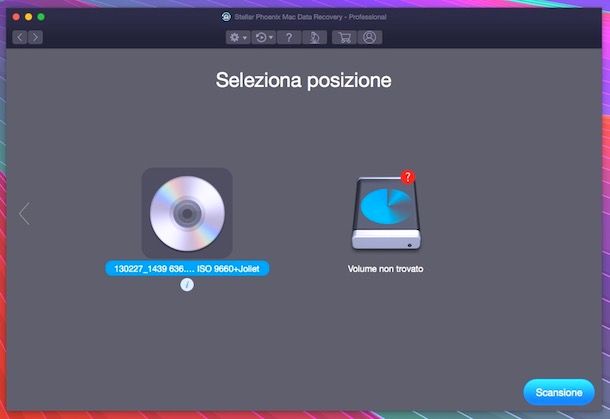
A procedura di scansione ultimata, clicca su OK in risposta all’avviso che appare su schermo indicante il completamento dell’operazione dopodiché seleziona dalla finestra principale del software gli elementi che vuoi recuperare e pigia sul bottone Recupera. Effettua quindi l’acquisto del product key del programma, digitalo nell’apposito campo ed aspetta che venga avviata e completata la procedura di recupero.

Autore
Salvatore Aranzulla
Salvatore Aranzulla è il blogger e divulgatore informatico più letto in Italia. Noto per aver scoperto delle vulnerabilità nei siti di Google e Microsoft. Collabora con riviste di informatica e cura la rubrica tecnologica del quotidiano Il Messaggero. È il fondatore di Aranzulla.it, uno dei trenta siti più visitati d'Italia, nel quale risponde con semplicità a migliaia di dubbi di tipo informatico. Ha pubblicato per Mondadori e Mondadori Informatica.






